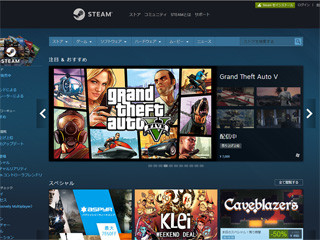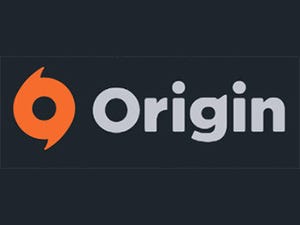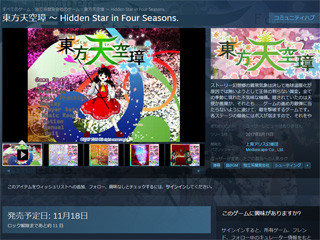ゲームを購入しよう
Battle.netで遊ぶゲームはBlizzard Battle.net. Appで購入できる。ラインナップは、「World of Warcraft」「Diablo III」「StarCraft II」「ハースストーン」「Heroes of the Storm」「Overwatch」「StarCraft Remastered」「Diablo II」、「Warcraft III」「Destiny 2」の10本である。このうち日本語に対応しているのは、「ハースストーン」「Overwatch」「StarCraft Remastered」「Destiny 2」の4本となる。
上のボタンでショップをクリックし移動する。ただし、このままでは下にスクロールすると分かるように、ウォンでの支払いとなってしまう。表示されているのもウォンでの値段だ。まずはこれを変更しなければいけない。
右上の「Blizzardバランス」というタブを押すと出てくる項目から「バランスを追加」を選択する。このバランスとは、クライアント内およびゲーム内で使用できる通貨のこと。Battle.netでは、クレジットカードやPayPalでの決済も可能だが、あらかじめバランスを追加をしておいて、これを使ってゲームを購入することも可能だ。
画面が移動するので、さらに「バランスを追加」を押す。次にBlizzardバランスを購入できるのは、最初にアカウントに紐付けられた地域のみ(今回はアメリカ大陸もしくは東南アジア)であるとの注意事項が出るので「理解したうえで続行します」をクリックする。
次にショップが出てくると、日本円に表示が変わっている。この手順は正直分かりにくいので、今後表記などが変わるかもしれない。とりあえず、現状ではこの手順を踏めば良いと覚えておくといいだろう。
ちなみに、11月24日現在だと上部に「Black Friday Deals」の表示が出る。これは前述のブラックフライデーセールのこと。クリックしてみると専用ページに移動し、セール対象となっているOverwatchやWorld of Warcraftなどが割引になっているのがわかるだろう。
今回は、セール対象ではない「StarCraft Remastered」を購入する。これは1998年に発売されたSFリアルタイムストラテジー「StarCraft」のリマスター版で、発売当時に筆者は英語版を友人と対戦しまくった思い出がある。これがリマスターされ、さらにきちんと日本語化されているのだから買わずにはいられない。というわけで、「StarCraft Remastered」をクリック。
専用ページに移動し、値段を確認する。さらに、画面を下にスクロールすると日本語に対応していることやシステム要件などをチェックする。このタイトルでは表示がないが、他のタイトルではプラットフォームの部分に必要なスペックなどへのリンクが出る。今回は問題がないので、「今すぐ購入」をクリック。
支払い方法の選択に入る。今回は「クレジットカード」での購入を行なう。そのほか、「PayPal」と「Blizzardバランス」が選べるので、自分に合ったモノを使って欲しい。ちなみに、「Blizzardバランス」もクレジットカードやPayPalで購入できるのだが、反映されるのが3日後となる。
請求先を記入し、「支払いを続行」をクリック。
カード情報の入力ページに移る。「請求先情報」の「住所を選択」は、「新しい住所」のままでよい。これが先ほど入力したものとなる。日本語が少しおかしい感じがするが、海外プラットフォームではよくあることなので、気にしてはいけない。続けてカード情報を入れていく。最後に、「お支払いの詳細」の部分にある「販売条件」と「プライバシーポリシー」をクリックし、表示されたページを読み、納得したら「支払う」を押す。
「支払い方法」がクレジットカードであることと「請求先住所」を確認したら、「支払いを続行」を押す。
セキュリティチェックとして、アカウントのパスワード入力しそれが通れば購入完了だ。「ゲームに戻る」をクリックしよう。
「ゲーム」の項目の購入したタイトルのページに移動するので、「インストール」を押せばダウンロードが開始され、終了後遊ぶことができる。
ちなみに、この「StarCraft Remastered」で遊ぶには、オリジナルの「StarCraft」をインストールされている必要がある。無料で配布されているので、興味のあるかたはチェックしてみてほしい。個人的には、Blizzardで遊ぶならばOverwatchがオススメである。では、Battle.netを存分に楽しんでほしい。